Obdržel jsem několik zajímavých textových zpráv od svého přítele na svém iPhone a chci je předat jinému příteli. Jak mohu sdílet textové zprávy na iPhone?
Na svém starém iPhonu 200 dostávám téměř 5 důležitých textových zpráv. Nyní chci sdílet textové zprávy do svého nového iPhonu 7. Jak to udělat? Nechci utrácet peníze za předávání 200 textových zpráv.
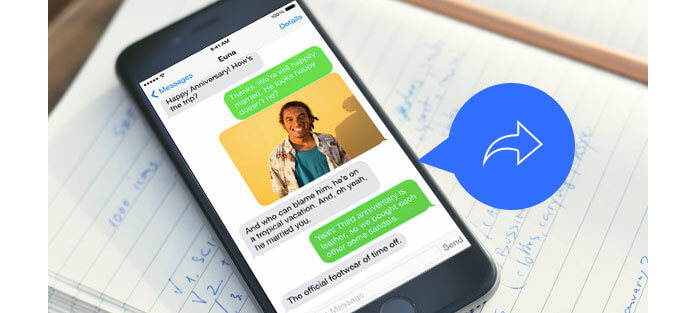
Stejně jako výše uvedené otázky bude předávání textových zpráv na iPhone velmi běžné. V tomto příspěvku sdílíme tři způsoby předávání textových zpráv nebo zpráv do telefonu iPhone nebo Android: Předávání textových zpráv přímo u vašeho operátora; Zkopírujte a vložte SMS pro přeposlání někomu jinému a e-mailům a export a import textových zpráv pro přeposílání zdarma.
Můžete přijímat textové zprávy od svého operátora, jako je AT&T Mobility, Sprint Corporation, T-Mobile USA, Verizon atd. Také můžete posílat textové zprávy na jiné číslo z iPhone nebo Android. Jedinou pozornost, kterou musíte věnovat, je poplatek za SMS.
Krok 1 Procházejte přijatou textovou zprávou, přidržte ji, dokud se nezobrazí vyskakovací okno.
Krok 2 Stiskněte "Další ..."> Zaškrtněte jednu nebo více textových zpráv> Klikněte na obrázek Přeposlat ![]() .
.
Krok 3 Zde musíte klepnout na obrázek ![]() , přidat jeden nebo více kontaktů. Po výběru všech kontaktů klepněte na tlačítko Odeslat
, přidat jeden nebo více kontaktů. Po výběru všech kontaktů klepněte na tlačítko Odeslat ![]() pro přeposlání vybraných textových zpráv z iPhone do jiného telefonu.
pro přeposlání vybraných textových zpráv z iPhone do jiného telefonu.
1. Za předávání textových zpráv je třeba účtovat poplatky a podrobné poplatky budou záviset na operátorovi iPhone.
2. Pokud chcete sdílet textové zprávy od různých odesílatelů, musíte v této metodě opakovat postup jeden kontakt po druhém.
Pokud chcete přeposílat textové zprávy od různých odesílatelů, například od přátel, rodin, kolegů atd., Na jiný telefon nebo telefony, můžete tuto metodu vyzkoušet.
Tato metoda také vyžaduje, abyste platili poplatky dopravci.
Krok 1Opakujte krok 1 v první metodě.
Krok 2V rozbalovací nabídce vyberte možnost „Kopírovat“ a přejděte na „Kontakty“> „Odeslat zprávu“> klepněte na rámeček pro úpravu zprávy a klepnutím na „Vložit“ vložte textovou zprávu. Opakujte postup v kroku a vložte všechny textové zprávy od různých odesílatelů do tohoto rámečku pro úpravy.
Krok 3Po zkopírování a vložení všech textových zpráv klepněte na tlačítko odeslání ![]() pro přeposílání textových zpráv.
pro přeposílání textových zpráv.
Krok 4Pokud chcete předat textové zprávy e-mailům, stačí zde vložit textové zprávy do vaší e-mailové adresy a odeslat je na e-maily.
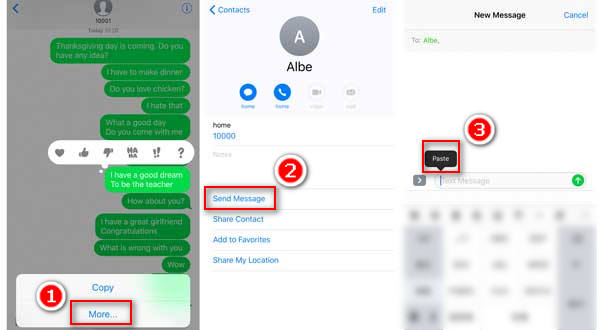
Poznámky
1. Tímto způsobem je třeba opakovat operace kopírování a vkládání, aby se textové zprávy předávaly dál.
2. Když přeposíláte textové zprávy z iPhone do e-mailů, nemusíte platit poplatky, ale ve vašem iPhone je potřeba pouze Wi-Fi připojení.
Tímto způsobem se můžete pokusit exportovat textové zprávy z iPhone a importovat do jiného telefonu pro další přeposílání.
Tento způsob je velmi užitečný v následujících situacích:
◆ Máte mnoho textových zpráv, které chcete přeposlat na jiný telefon, ale nechcete platit vysoké poplatky za přepravu.
◆ Telefon, který chcete odesílat nebo přijímat přeposlané textové zprávy, nemá SIM kartu nebo telefon přestal fungovat u vašeho operátora.
◆ Váš iPhone není po ruce, ale záloha iCloud je ZAPNUTÁ. A nyní chcete zkontrolovat textové zprávy.
◆ Chcete předat smazané textové zprávy do jiného telefonu.
Co potřebuješ: iPhone, který bude předávat textové zprávy (viz smazané textové zprávy) (nazývali jsme A iPhone), další telefon, který přijímá předávané textové zprávy (nazývali jsme B telefon), FoneLab, PC / Mac, kabel USB
Jak bylo uvedeno výše, tímto způsobem se nejprve exportují textové zprávy z iPhone a poté se textové zprávy importují do jiného telefonu. Zkontrolujte následující dvě řešení.
Krok 1 Spusťte na svém počítači FoneLab a připojte iPhone k PC pomocí kabelu USB.
Krok 2Prohledejte svůj A iPhone kliknutím na „Obnovit ze zařízení iOS“> „Zahájit skenování“.
Krok 3Po naskenování můžete klepnutím na "Zpráva" zobrazit podrobnosti zprávy a zaškrtnout ty textové zprávy, které chcete přeposlat, klepnutím na "Obnovit" exportujete textové zprávy do PC ve formátu CSV a HTML.
Textové zprávy označené červenou barvou jsou odstraněny. Můžete je zobrazit přímo otevřením souboru CSV nebo HTML.
Pokud ponecháte svůj iPhone doma nebo iPhone nyní není k dispozici, můžete pomocí iCloud extrahovat textové zprávy.
Krok 1Na počítači stále spusťte FoneLab a klikněte na „Obnovit ze zálohy iCloud“.
Krok 2 Přihlaste se ke svému účtu iCloud a vyberte nejnovější zálohu iCloud, kliknutím na „Stáhnout“ stáhněte zálohu iCloud.
Krok 3Chcete-li skenovat zprávy iCloud, zvolte "Zprávy"> "Další".
Krok 4 Po skenování klikněte na „Obnovit“ a extrahujte textové zprávy ze zálohy iCloud pro zálohování.
Zde je video:


Po exportu textových zpráv z vašeho iPhone se můžete z tohoto příspěvku poučit importovat textové zprávy z počítače do jiného iPhone
Poznámky
1. V této metodě můžete předávat textové zprávy bez placení poplatků, ale FoneLab vám poskytuje pouze omezenou zkušební dobu.
2. Tímto způsobem, pokud jste vytvořili zálohu iTunes, můžete také extrahovat textové zprávy z iTunes.
V současné době se zde sdílejí tři způsoby, jak vám předat textové zprávy na iPhone. Udělejte to sami a můžete také snadno sdílet své textové zprávy z iPhone do Androidu nebo iPhone.